Viimeinen rivi, joka ei ole enää saatavilla iPhonessa, näkyy usein malleissa, joissa on kaksi SIM-korttia tai joissa on eSIM. Kun näet tämän ilmoituksen, älä huoli, koska tilanne ei ole harvinainen ja se voidaan korjata yksinkertaisen vianmäärityksen jälkeen. Sillä välin jakso sisältää seuraavat aiheet: mitä viimeinen rivi, joka ei ole enää saatavilla, tarkoittaa iPhonessaja ratkaisuja tämän ongelman korjaamiseen. Riippumatta siitä, käytät iPhone 13/14/15 ja kohtaat tällaisen virheen, voit korjata sen alla olevilla menetelmillä.
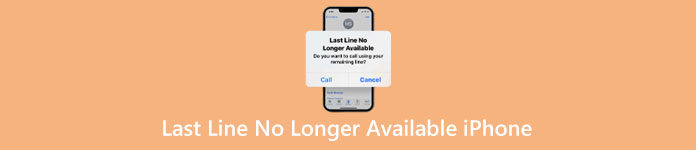
- Osa 1: Viimeinen rivi ei ole enää saatavilla iPhone Merkitys
- Osa 2: Ratkaisut viimeiselle riville eivät ole enää saatavilla iPhonessa
- Osa 3: Usein kysytyt kysymykset viimeisestä rivistä, joka ei ole enää saatavilla iPhonessa
Osa 1: Viimeinen rivi ei ole enää saatavilla iPhone Merkitys
Kun yrität soittaa viimeisimpien puhelujen viimeiseen numeroon oletusnumerollasi iPhonessa, saatat nähdä tämän virheen viimeisen rivin pidempään saatavilla iPhonessa. Voit silti käyttää numeroa soittamiseen, ja sinulta kysytään, haluatko jatkaa soittamista jäljellä olevilla linjoilla. Jos näet tämän muistutuksen ponnahdusikkunassa ja napautat Soita-painiketta, sinun on tiedettävä, että soitat satunnaiseen numeroon sen sijaan, että yrität soittaa alun perin. Tällainen tilanne tapahtuu todennäköisimmin iPhonessa 13/14/15, jossa on eSIM, tai muissa iPhone-malleissa, joissa on kaksi SIM-korttia. Syynä voivat olla satunnaiset virheet, matkapuhelinongelmat tai vioittuneet verkkoasetukset. Koska syyt eivät ole kovin varmoja, seuraavissa osissa luetellaan kaikki mahdolliset ratkaisut virheen korjaamiseksi: iPhone sanoo, että viimeinen rivi ei ole enää käytettävissä.
Osa 2: Ratkaisut viimeiselle riville eivät ole enää saatavilla iPhonessa
Perusvianetsintävinkit, kuten lentokonetilan sammuttaminen ja käynnistäminen tai iPhonen uudelleen käynnistäminen, ovat molemmat hyödyllisiä vinkkejä yleisten iPhone-ongelmien korjaamiseen. Näitä lukuun ottamatta voit käydä läpi alla olevat ratkaisut saadaksesi toimivampia vinkkejä viimeisen rivin, joka ei ole enää käytettävissä, iPhone-virheen korjaamiseksi. Lisäksi voit myös yrittää ensin ladata iOS-laitteesi uusimpaan versioon nähdäksesi, voidaanko ongelma ratkaista.
Ratkaisu 1: Kytke lentokonetila päälle ja pois päältä
Kun huomaat, että viimeinen rivi ei ole enää saatavilla iPhonessa, tässä on yksinkertainen vinkki. Voit avata sen pyyhkäisemällä alas oikeasta yläkulmasta ohjauskeskus ja kytke se päälle napauttamalla lentokonepainiketta Lentokone tila. Odota hetki ja sammuta se napauttamalla painiketta uudelleen. Odota, kunnes matkapuhelinsignaali ja verkko palautuvat normaaliksi. Sitten voit yrittää soittaa uudelleen.
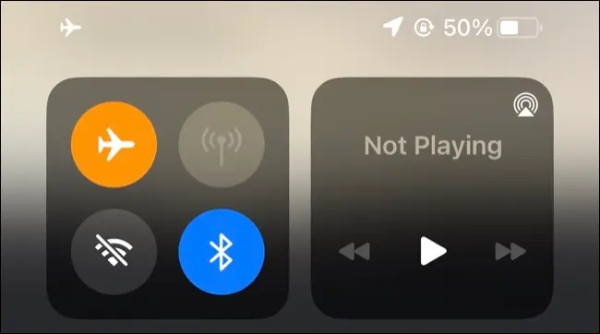
Ratkaisu 2: Käynnistä iPhone uudelleen
Toinen käytännöllinen vinkki iPhonen korjaamiseen sanomalla, että viimeinen rivi ei ole enää käytettävissä, on käynnistää iPhone uudelleen. Samaan aikaan tämä vihje voi korjata myös muita satunnaisia virheitä, kuten ilmoitukset eivät toimi, tiettyjen sovellusten pienet kaatumiset jne. Sammuta iPhone painamalla Puoli painiketta ja Äänenvoimakkuutta pienemmälle näppäimiä yhdessä, kunnes näyttöön tulee huomautus virran katkaisemisesta. Voit odottaa hetken ja käynnistää iPhonen.
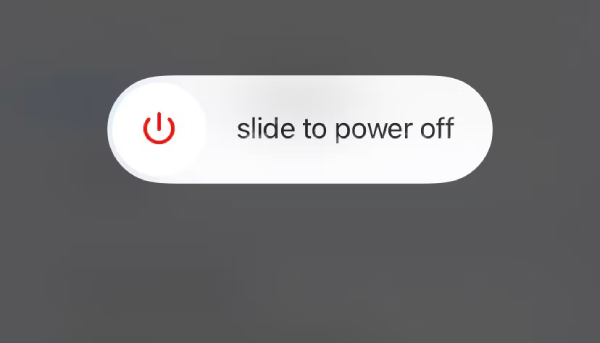
Ratkaisu 3: Poista viimeisimmät puhelut iPhonessa
Yritä tyhjentää kaikki viimeisimmät puhelut, kun seuraavan kerran huomaat, että viimeinen rivi ei ole enää käytettävissä iPhonessa. Kun olet poistanut koko yhteystietohistorian, yritä soittaa uudelleen aiemmin käyttämääsi numeroon. Voit tyhjentää viimeaikaiset puhelut siirtymällä Puhelin-sovellukseen ja napauttamalla Viimeaikaiset -painiketta alareunassa nähdäksesi omasi iPhone-puhelun historia. Napauta seuraavaksi Muokkaa-painiketta ja napauta Poista valinta painiketta vasemmassa yläkulmassa. Napauta sitten Tyhjennä kaikki viimeisimmät -painiketta poistaaksesi kaikki.
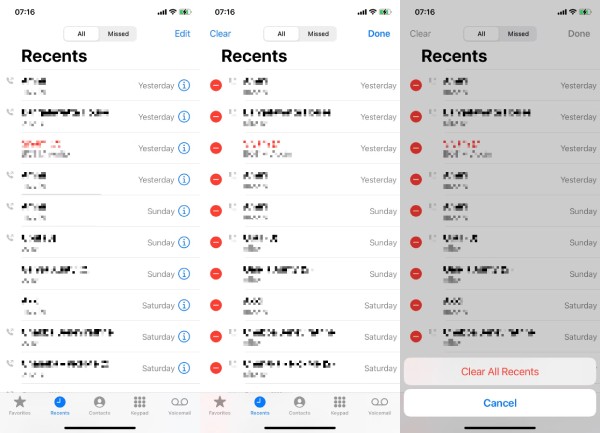
Ratkaisu 4: Korjaa iPhone-järjestelmä – iOS-järjestelmän palautus
Joskus syy siihen, miksi viimeinen puhelu ei ole enää saatavilla iPhone-virheen, voi olla järjestelmäongelma. Tässä tilanteessa tarvitset käytännöllisen työkalun iOS-järjestelmän palauttamiseksi. The iOS-järjestelmän palauttaminen ohjelma on erinomainen valinta sinulle, jonka avulla voit korjata kaikki iOS-ongelmat nopeasti ja samalla suojata tietosi vaurioilta. Jos edelleen pelkäät mahdollista tietojen katoamista, voit myös käyttää tämän ohjelman tietojen varmuuskopiointivaihtoehtoa luodaksesi varmuuskopion tietokoneellesi ja palauttaaksesi iPhonesi turvallisesti tästä varmuuskopiosta korjattuasi viimeisimmän puhelusi, ei enää saatavilla iPhone-virheen.

4,000,000 + Lataukset
Korjaa ongelmalliset iPhonet eri skenaarioissa.
Suojaa iPhonesi mahdolliselta tietojen katoamiselta.
Ratkaise kaikenlaisia iOS-järjestelmäongelmia.
Tukee jopa uusimpia malleja, kuten iPhone 15/14/13.
Vaihe 1Lataa ensin iOS-järjestelmän palautusohjelma ilmaiseksi. Asenna ja käynnistä se sitten. Sen jälkeen voit liittää iPhonen, jossa on puheluongelmia, tietokoneeseen USB-kaapelilla. Valitse sitten iOS-järjestelmän palauttaminen vaihtoehto pääliittymässä. Napsauta sen jälkeen Käynnistä-painiketta jatkaaksesi.

Vaihe 2Valitse nyt Ilmainen pikakorjaus vaihtoehto viimeiselle puhelullesi ei ole enää saatavilla iPhone-virhe. Napsauta Korjaa-painiketta siirtyäksesi valitsemaan korjaustilan. On vakiotila ja edistynyt tila. Tässä tilanteessa vakiotila riittää.

Vaihe 3Aseta laiteohjelmisto seuraavaan ikkunaan ja sinun on valittava oikea luokka, tyyppi ja malli, jotka vastaavat iPhoneasi. Napsauta sen jälkeen Lataa -painiketta ladataksesi. Napsauta lopuksi seuraava -painiketta aloittaaksesi korjaamisen.

Ratkaisu 5: Nollaa verkkoasetukset
Viimeinen ratkaisu on sinun yrittää, kun mikään näistä viimeisen rivin ratkaisuista ei ole enää saatavilla yllä oleva iPhone-virhe toimi. Voit yrittää nollata iPhonen verkkoasetukset. Mutta toisin kuin iPhonen palauttaminen ja sisältövaihtoehto, tämä ei pyyhi tietojasi, vaan vain verkkoon liittyvät asetukset, kuten Wi-Fi, matkapuhelindata ja niin edelleen. Avaa Asetukset napauta general -painiketta ja napauta Siirrä tai nollaa iPhone vaihtoehto. Napauta seuraavassa näytössä Reset-painiketta ja sitten Nollaa verkkoasetukset painiketta.
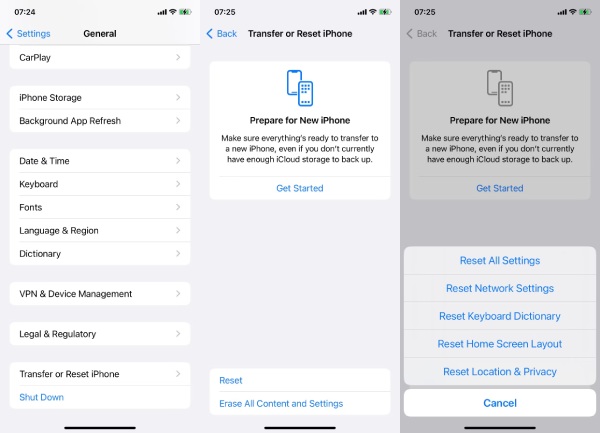
Osa 3: Usein kysytyt kysymykset viimeisestä rivistä, joka ei ole enää saatavilla iPhonessa
Kysymys 1. Mikä on eSIM iPhonelle?
eSIM tarkoittaa upotettua SIM-korttia, joka toimii kuten normaali ja fyysinen SIM-kortti, jonka avulla voit soittaa ja lähettää tekstiviestejä yhteystietoihisi. Yleensä iPhonella, jossa on eSIM, näyttää olevan suurempi mahdollisuus nähdä viimeinen rivi, joka ei ole enää käytettävissä iPhone-virhe.
Kysymys 2. Kuinka voin välttää viimeisen rivin, joka ei ole enää käytettävissä iPhone-virheen?
Valitettavasti, koska syyt, jotka aiheuttavat tällaisen virheen, eivät ole kovin selviä, ei ole tarkkoja tapoja välttää tätä tilannetta. Ehkä se on epätodennäköisempää, jos käytät SIM-korttia eSIM-kortin sijaan tai käytät yhden SIM-kortin iPhonea.
Kysymys 3. Kuinka korjata viimeinen rivi, joka ei ole enää käytettävissä iPhone-virheen poistamatta mitään?
Kun näet tällaisen virheilmoituksen, voit napauttaa Peruuta ja palata Puhelin-sovellukseen. Valitse sitten numero uudelleen, mutta eri numerolla iPhonessasi, jos iPhone-mallisi tukee kahden SIM-kortin järjestelmää.
Yhteenveto
Kaiken kaikkiaan viimeinen rivi ei ole enää saatavilla iPhone virhe ei ole iso juttu. Siksi sinun ei tarvitse huolehtia seuraavan kerran, kun kohtaat tämän tilanteen uudelleen. Koska viestin lukemisen jälkeen tiedät tarkalleen mahdolliset tavat päästä eroon tästä virheestä yllä olevien yksityiskohtaisten vaiheiden ja ohjeiden avulla.



 iPhone Data Recovery
iPhone Data Recovery iOS-järjestelmän palauttaminen
iOS-järjestelmän palauttaminen iOS-tietojen varmuuskopiointi ja palautus
iOS-tietojen varmuuskopiointi ja palautus iOS-näytön tallennin
iOS-näytön tallennin MobieTrans
MobieTrans iPhone Transfer
iPhone Transfer iPhone Eraser
iPhone Eraser WhatsApp-siirto
WhatsApp-siirto iOS-lukituksen poistaja
iOS-lukituksen poistaja Ilmainen HEIC-muunnin
Ilmainen HEIC-muunnin iPhonen sijainnin vaihtaja
iPhonen sijainnin vaihtaja Android Data Recovery
Android Data Recovery Rikkoutunut Android Data Extraction
Rikkoutunut Android Data Extraction Android Data Backup & Restore
Android Data Backup & Restore Puhelimen siirto
Puhelimen siirto Data Recovery
Data Recovery Blu-ray-soitin
Blu-ray-soitin Mac Cleaner
Mac Cleaner DVD Creator
DVD Creator PDF Converter Ultimate
PDF Converter Ultimate Windowsin salasanan palautus
Windowsin salasanan palautus Puhelimen peili
Puhelimen peili Video Converter Ultimate
Video Converter Ultimate video Editor
video Editor Screen Recorder
Screen Recorder PPT to Video Converter
PPT to Video Converter Diaesityksen tekijä
Diaesityksen tekijä Vapaa Video Converter
Vapaa Video Converter Vapaa näytön tallennin
Vapaa näytön tallennin Ilmainen HEIC-muunnin
Ilmainen HEIC-muunnin Ilmainen videokompressori
Ilmainen videokompressori Ilmainen PDF-kompressori
Ilmainen PDF-kompressori Ilmainen äänimuunnin
Ilmainen äänimuunnin Ilmainen äänitys
Ilmainen äänitys Vapaa Video Joiner
Vapaa Video Joiner Ilmainen kuvan kompressori
Ilmainen kuvan kompressori Ilmainen taustapyyhekumi
Ilmainen taustapyyhekumi Ilmainen kuvan parannin
Ilmainen kuvan parannin Ilmainen vesileiman poistaja
Ilmainen vesileiman poistaja iPhone-näytön lukitus
iPhone-näytön lukitus Pulmapeli Cube
Pulmapeli Cube





